Jak znaleźć nazwę komputera w systemie Windows
Co wiedzieć
- Rodzaj O w pasku wyszukiwania — naciśnij Wejść. Nazwa komputera jest obok Nazwa urządzenia.
- Użyj wiersza polecenia: Naciśnij Windows+R, następnie CMD w pudełku. Kliknij ok > typ nazwa hosta >naciśnij Wejść.
- Ewentualnie naciśnij Windows+R, następnie CMD w pudełku. Kliknij ok >typ ipconfig /wszystkie > naciśnij Wejść. Nazwa hosta to nazwa twojego komputera.
W tym artykule wyjaśniono trzy sposoby znajdowania nazwy komputera w systemie Windows 10.
Użyj ustawień, aby znaleźć nazwę komputera w systemie Windows 10
W zależności od wersji systemu Windows 10 nazwa komputera będzie wyświetlana nieco inaczej. Jeśli to podejście nie działa, użyj poniższego podejścia wiersza polecenia.
-
Znajdź pole wyszukiwania systemu Windows na pasku zadań systemu Windows.
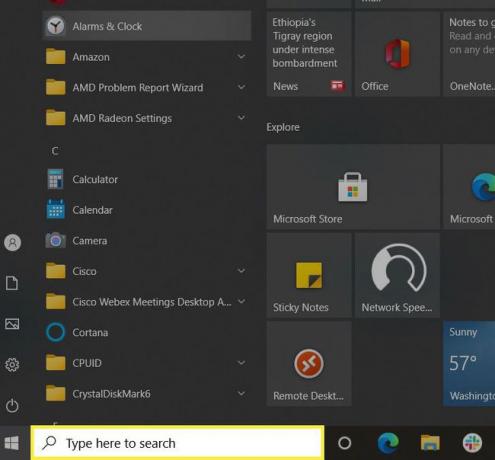
W polu wyszukiwania wpisz O i naciśnij Wejść.
-
W oknie Informacje wyświetlane są różne specyfikacje dotyczące komputera. Nazwa urządzenia to nazwa twojego komputera.
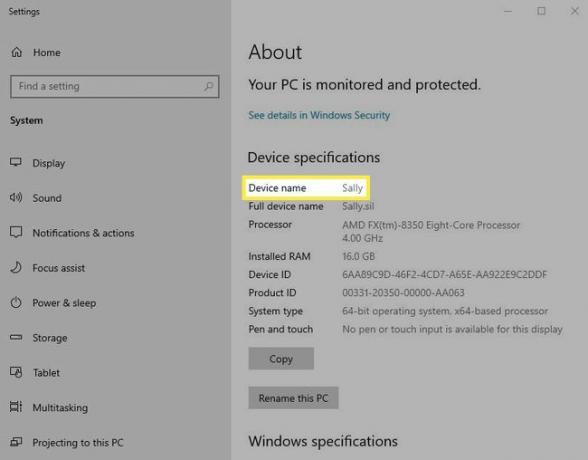
Użyj nazwy hosta wiersza polecenia, aby znaleźć nazwę komputera
Komenda
Aby użyć wiersza polecenia do znalezienia nazwy urządzenia, wykonaj następujące kroki.
Na klawiaturze naciśnij Okna przycisk. Trzymając go wciśnięty, naciśnij r.
-
W polu Otwórz wpisz cmd a następnie kliknij ok.
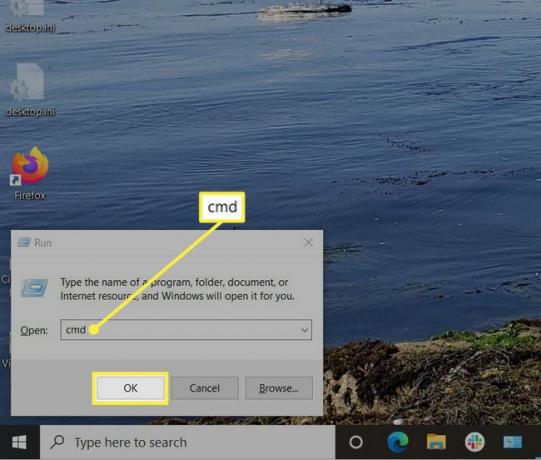
-
W wyświetlonym oknie wpisz Nazwa hosta obok C:\Użytkownicy. Twój komputer może również wyświetlać nazwę obok „Użytkownicy”, jak pokazuje ten obraz.
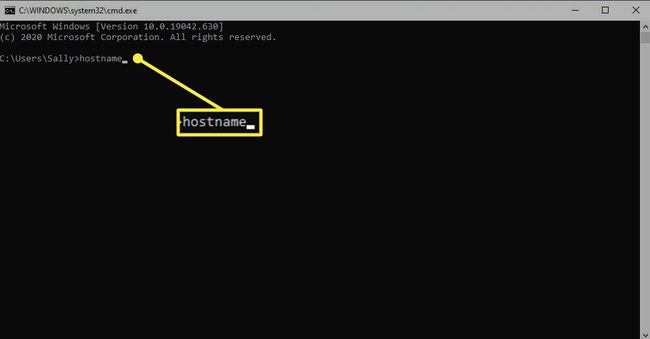
-
naciskać Wejść. System zwróci nazwę twojego komputera natychmiast po żądaniu.
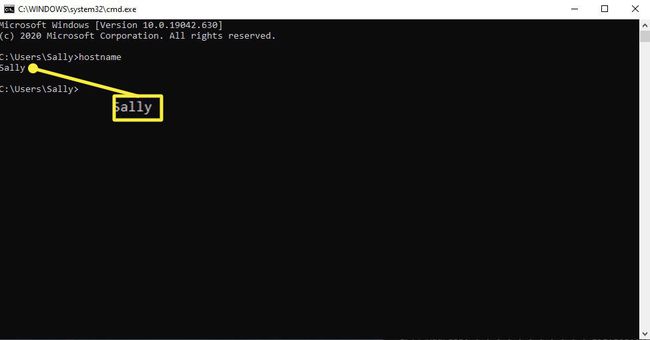
Użyj wiersza polecenia ipconfig, aby znaleźć nazwę komputera
Możesz wprowadzić osobny wiersz polecenia o nazwie ipconfig, aby znaleźć również nazwę swojego komputera. Wykonaj poniższe czynności, aby użyć tego polecenia.
Na klawiaturze naciśnij Okna przycisk. Trzymając go wciśnięty, naciśnij r.
W polu Otwórz wpisz Wiersz polecenia. Możesz też po prostu wpisać CMD.
Kliknij ok.
W wyświetlonym oknie wpisz ipconfig /wszystkie obok C:\Użytkownicy.
naciskać Wejść.
-
Nazwa komputera zostanie wyświetlona w wierszu Nazwa hosta.

